昨年12/14にアップルに発注したiPad mini 6なのですが、5週間とちょっと待たされ、ようやく手元に届きました。世界的な半導体不足の影響をもろにくらったわけですが、お店に行っても売っていないし、大人しく待っているしかなかったのでした。ついでにいくつかアクセサリも注文していますので、少しずつご紹介していきます。
iPad mini 6が来るまでの経緯 (Apple製品の返品についての経験談)
これまでずっとiPad mini 4を使っていたのですが、さすがに動作がもっさりしているのと、何よりもバッテリーがもたなくなってきたということで、昨年買い替えを決めました。実は11/22にiPad Airを注文したのですが(この時は2週間ほど、12/7に届きました)、実機を使ってみるとやっぱり重い。大きさは大きい方がいいのだけれど、ベットに寝っ転がって使うにはこんなに大きくなくてもいい、ということで、使用1週間ほどで返品を決意したのです。
もともとiPad miniを使っていたのですが、仕事の関係で新幹線に乗る機会が増えそう、ということで、ものは試し、とAirにしてみたのです。しかし残念ながら、やはりちょっと私の使い方には合わなかったようです。Smart Keyboard Folioとか使って新幹線の中でいろいろ出来るかな、と妄想したのですけれどね。
Apple Storeに電話してみると、「特に予約はいらないので、「返品」ということで商品を持って来てください」ということでした。たまたま年末のギフトシーズンだったので、「返品は1/20までにしてくれればよいので、それまでしっかり使い倒してください!」と言ってもらえたのはありがたかったです。もうしばらく使ってみて、やっぱりAirでいいや、ということならmini 6をキャンセルすればいいことだし、とりあえず発注してしまおう、と決心。即miniをポチりました。
店員さん曰く、アップルはアメリカの企業なので、返品についてはかなりおおらかです、とのこと。まあドレスを買ってパーティーに来て行って、そのあと返品するようなお国柄ですから。日本人にはちょっと理解し難い感覚ですが、アップルの店員さんもまさにそう言っていました。
とはいえやっぱり日本人なので、万が一傷をつけてしまったりしては困る、ということで、使い倒すというほど使い倒すことは出来ず。ビビリなんですねぇ。
年が明けて1/8、返品期限まではまだ時間があったのですが、どうにもこうにも落ち着かなくてアップルストアに返品に行って来ました。お昼ごろ着いたのですが、担当が空くのが1時間後ということで、しばらく街ブラ。お店に戻って受付をし、返品処理をしてもらったのですが… 担当者さんの手元にある端末には「この商品は返品期間を過ぎています」という表示が。何度も何度も「領収書とかメール来てないですか?」と聞かれ(もちろんそんなものは最初に見せていました)、「なぜ返品するのですか?」と聞かれ(これも正直に「デカ過ぎるのでminiに買い替えます」と言っています)。そのうち「販売責任者です」という別のお兄さんが現れ、「領収書とか来てないですか?」「なぜ返品するのですか?」とまったく同じことを聞かれ。
最終的にはきちんと返品出来たのですが、えらく時間がかかってしまいました。1/20まで返品出来ることはAppleのWebにも明記されているし電話でも確認しているので、なぜ返品期間が過ぎていると表示されたのかが分かりませんでした。この辺の説明がなかったのがいまいちしっくり来ませんでしたね。
iPad mini 6が届いたので開封、液晶保護ガラスを貼る
一昨日iPad mini 6が届き、昨日液晶保護ガラスが届き。今日早起きしてガラスを貼ることにしました。液晶保護ガラスがないと使う気にはならないのですが、ガラスはズレもなくまん真ん中ドンピシャに、かつ埃ひとつ入らず、貼ってあるのかないのか分からないくらいなのが理想。なので、ガラスを貼るという作業はとってもイヤなのです。ここではちょっと丁寧に、私流のガラスの貼り方をご紹介します。

まずはiPad miniを箱から出します。商品パッケージも商品の一部、というアップルの姿勢は大好きです。いわゆる「開封の儀」というのはそれを体験する人だけのものだと思うので、その辺は割愛。でも、この「箱を開ける瞬間からワクワクする」というカスタマーエクスペリエンスを提供してくれるのは、アップルが最初なんじゃないかな?いろいろなものを買いますが、アップル製品を開ける瞬間が一番ドキドキワクワクしますね。
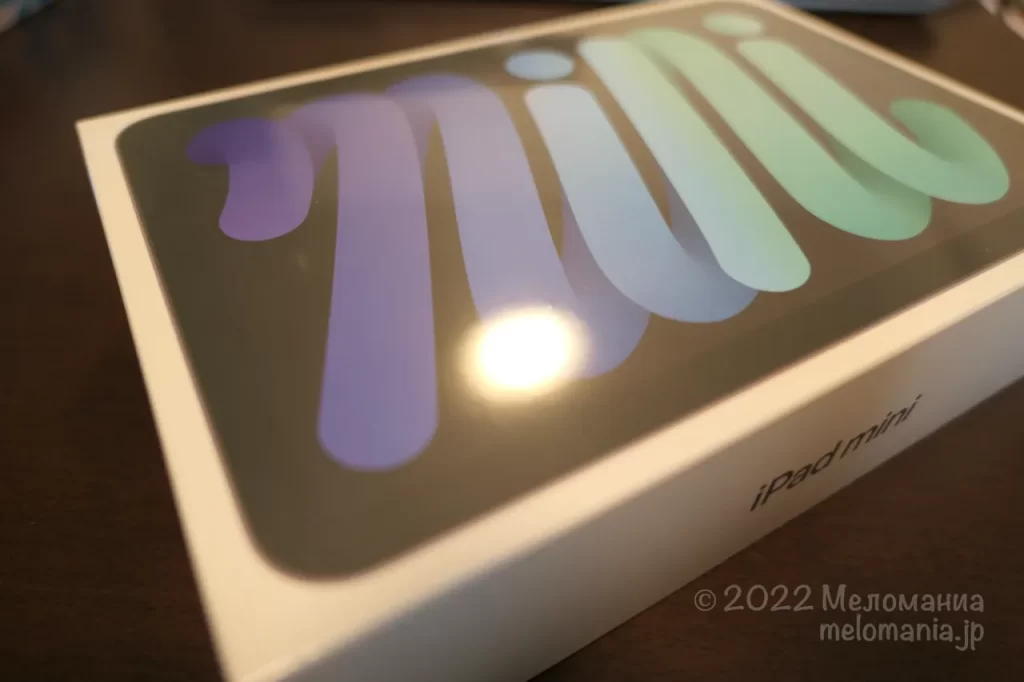
いいですねぇ。

とりあえずここまで開けて、ガラスの方を準備します。
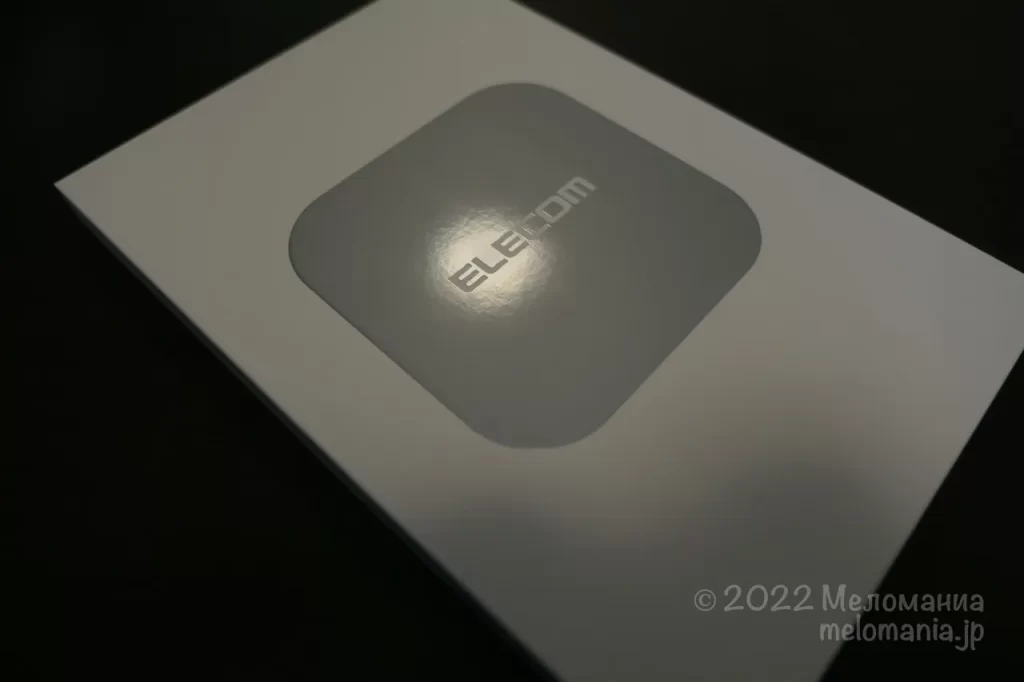
光の加減で暗くなっちゃってますが、普通に明るい部屋で作業してます。今回貼るガラスはELECOMさんのもの。「ガイド付き」というのにしました。今までガイドというのを信用しておらず、今回初めての挑戦です。ダメならガイドを外して目測で貼って、あとで別のものに買い直そうと考えてます。正直ダメ元です。
手元には埃を取るためのガムテープ、液晶クリーナー(透明なアルコールスプレー)、メガネ拭き(トレシー)を手元に準備して、作業に入ります。

こちらは同梱されているガイド。要は枠です。これの内側にガラスを合わせて貼れば、ドンピシャ真ん中に貼れる、という寸法。

ガイドの短辺に「TOP」と書いてある箇所が。ここがiPadのカメラ側になるわけですね。

写真では分からないかも知れませんが、iPadを包んでいた紙を外すと既に埃がたくさんついています。埃だけならまだしも、指紋もついていたのがびっくり。以前はこんなことなかったと思うのですが、アップルの品質管理もだいぶレベルが落ちてしまったようです。まあきちんとクリーニングすれば取れるレベルではあるのですが。
保護ガラスに付属の埃取りで全体を拭き取ったあと、トレシーに液晶クリーナーを吹き付けて馴染ませ、iPadの液晶を向こうから手前に拭き上げて埃を取ります。埃を手前にかき集めるイメージ。トレシーを往復させてしまうといつまで経っても埃は取れません。
大体埃が取れたら、斜めから見たり横から見たり、いろいろな角度から見て残った埃を見つけ、ガムテープでそれを取ります。ベタっと貼るとガムテープの糊が液晶に残ってしまうので、トントントン…と軽く叩くようなイメージでやるとうまいこと行きますよ。

埃はもう残ってない!と思ったら、ガイドをはめます。横向き、左側に上が来るように置いています。※iPadをぐるぐる回して作業するので、下には何かが入っていたビニールを敷いています。タオルや布だと埃が出るので、キッチンペーパーとかの方がいいかもです。
枠はガタも何もなく、かっちりきっちりはまりました。硬過ぎるということもなく、とっても簡単かつしっかり取り付けることが出来ました。
枠をはめたらもう一度、ガムテープを片手に埃を探します。枠をはめるという作業をしたら、必ず小さな埃がいくつか画面に落ちているはず。それを目視で完全に取り去ります。時間がかかるとどんどん埃が付いてしまうので、出来るだけ手早く、そーっと。

埃は全て取り去った、と思えたら、出来るだけ動かずに(埃がたたないようにするため)ガラスのビニールを剥がし、素早くガイドに合わせます。今回はiPadの下側(カメラの反対側)を基準にしました。カメラ部分には切り欠きがあるので、向きに注意です。
下を基準に左右(iPadの長辺)を合わせてガラスを貼ります。貼るというか”置く”感じです。置いたら真ん中を縦(長辺方向)にスーッとなぞると、左右に空気が抜けていきます。上の写真は右下から空気が抜けて行っているところ。まだ上の方に空気が残っていますが、これは後で撫でて抜きます。

貼り終わりました!空気が入ってしまったところは、トレシーで外に向かって撫でて押し出してやります。何度も根気よくやることで抜けてくれます。
実はこの状態になったあと、小さな埃が一粒入っているのを見つけてしまいました。どうにも気持ち悪いので、ガラスの端を爪で引っ掛けてちょっとだけ剥がし、ガムテープで取りました。埃が端の方だったのが幸いしましたが、これはあんまりやりたくない作業です。別の埃が入ってしまうので。

ガラスの位置はピッタリ真ん中に貼れているようです。

斜めから撮っているので分かりづらいですが、切り欠きの位置もきっちりカメラと合っています。
今までなんでガイド付きのガラスを使わなかったんだろう、と思うくらい、めちゃ簡単に貼れました。よく考えると、いつも位置を微調整しているうちに埃が入り、それを取って位置を調整して…の繰り返しでしたが、ガイドがあれば埃に集中すればよいので、これからはガイド付きを使うようにします。このガイド、他のガラスにも使えるのかしら?念のため捨てずに取っておきましょう。
これでガラス貼りは終了です。最初にして最大の難関を無事通過しました!
iPad mini 6 smart folio cover
液晶面の保護はこれでいいのですが、他のところがノーガード。ということで…
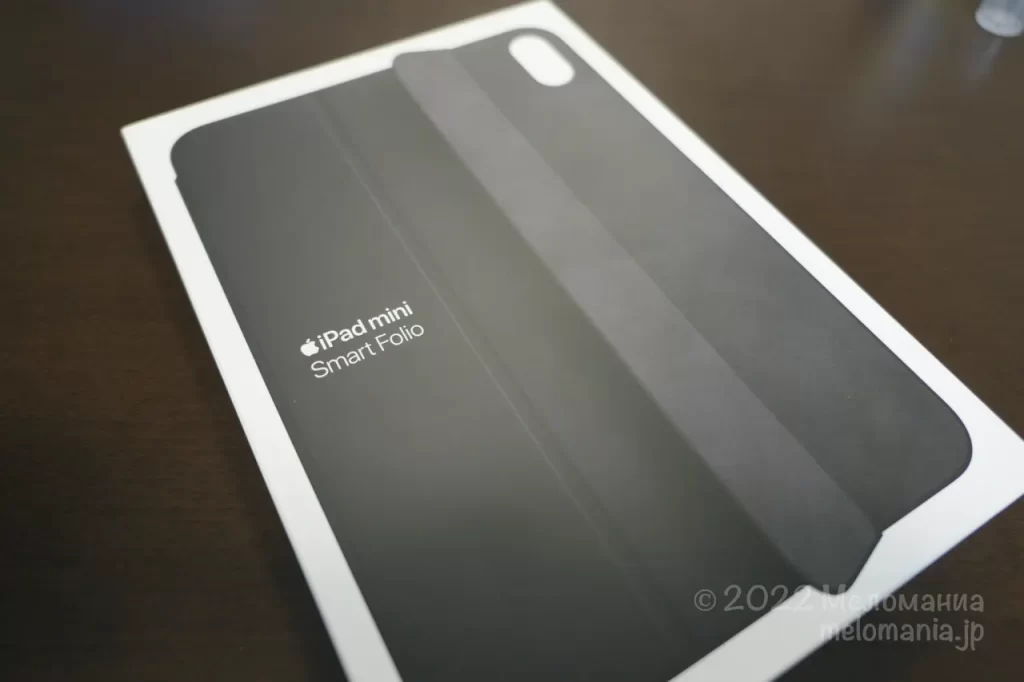
いろいろ探して考えたのですが、最終的にこれにたどり着きました。お安い買い物ではないけれど、純正の安心感はあるかな。

裏面はさらさらの起毛素材。これなら傷は付かなそうです。

折れ曲がる所だけちょっと薄くなっていて、曲げやすくなっています。

くっつけてみました。マグネットでピタッと所定の位置にはまるのは本当に気持ちいいですね。写真ではズレていますが、本体ときちっとツライチ(正確にはカバーの方が0.5mmくらい?大きい)になっています。
ただ、分かっていたことではありますが、サイドはほぼノーガードです。(左側ヒンジ面除く)

サイド面も角のところはノーガード。これはちょっと、このまま鞄に放り込む気にはなりませんね。何か考えないといけないな。

このカバー、開いてくるっと回すと磁石でくっつくのですね。これは便利かも。
ということで、これからバックアップしたデータを戻して使い始めます。今日の作業はこれでおしまい。ありがとうございました!
今後のプランなど
せっかく新しいiPadを買ったので、当然これは必要でしょう。

Apple Pencilです。
他にもいくつかアクセサリを購入したり、運用の仕方などをご紹介しようと思っています。久しぶりの新しいデバイスだし(去年iPhone買ったけど)iPadOSもだいぶ進化していると思うので、しばらくは勉強しながら使い倒していこうと思います。





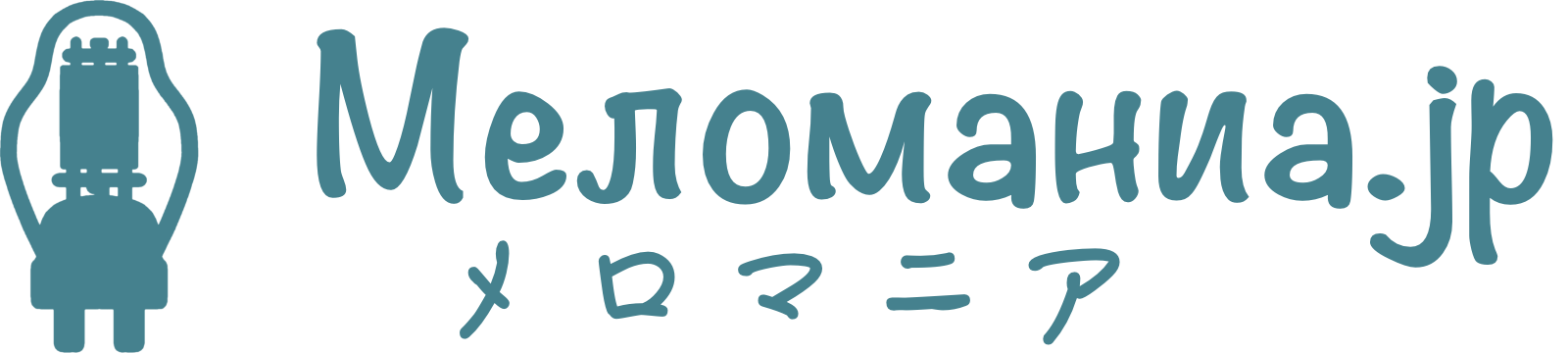

![[商品価格に関しましては、リンクが作成された時点と現時点で情報が変更されている場合がございます。] [商品価格に関しましては、リンクが作成された時点と現時点で情報が変更されている場合がございます。]](https://hbb.afl.rakuten.co.jp/hgb/239ad0c4.1e3653a5.239ad0c6.19bdc600/?me_id=1335003&item_id=10120050&pc=https%3A%2F%2Fthumbnail.image.rakuten.co.jp%2F%400_mall%2Fwhitebang%2Fcabinet%2Felecom17%2Felet4549550238755.jpg%3F_ex%3D300x300&s=300x300&t=picttext)


コメント